著者:
Sara Rhodes
作成日:
15 2月 2021
更新日:
1 J 2024

コンテンツ
1 コンピュータの電源を切り、監視してプラグを抜きます。 モニターの電源を切ると、ほこりや汚れの跡が見やすくなり、あなたとあなたのコンピューターにとってより安全になります。- モニターやプラズマテレビを掃除する前に、温度が下がっていることを確認してください。
- モニターが冷える前に掃除を始めると、モニターが台無しになる可能性があります。
- モニターの電源を入れたまま掃除すると、感電する恐れがあります。リスクは大きくありませんが、問題に直面するよりも問題を回避する方がよいでしょう。
 2 モニターフレームを清掃します。 Windexガラスクリーナーなどを布にスプレーし、モニターフレームを拭き、ほこりや汚れを拭き取ります(いかなる場合でも画面に乗らないでください。反射防止コーティングが損傷する可能性があります)。
2 モニターフレームを清掃します。 Windexガラスクリーナーなどを布にスプレーし、モニターフレームを拭き、ほこりや汚れを拭き取ります(いかなる場合でも画面に乗らないでください。反射防止コーティングが損傷する可能性があります)。 - モニターケースは通常耐久性のあるプラスチックでできているので、少しの摩擦で損傷することはほとんどありません。
- クリーナーをキャビネットに直接スプレーしないでください。誤ってモニター画面にこぼれる可能性があります。クリーナーの一部がスロットから浸透してモニターを損傷する可能性があります。
- モニターベース、ボタン、モニターの背面を拭きます。布の角を指やつまようじに巻き付けて、手の届きにくい部分や隙間を掃除します。
- モニターから電源コンセントまたは電源につながるワイヤーがある場合は、それらのプラグを抜き、それらも拭きます。
 3 清潔で柔らかい布でモニターを拭いてください。 マイクロファイバークロスが最適です。この生地は帯電防止性があり、画面に縞模様を残さず、表面に傷を残さないほど柔らかいです。この乾いた布を使用して、ほこり、汚れ、縞を拭き取ります。
3 清潔で柔らかい布でモニターを拭いてください。 マイクロファイバークロスが最適です。この生地は帯電防止性があり、画面に縞模様を残さず、表面に傷を残さないほど柔らかいです。この乾いた布を使用して、ほこり、汚れ、縞を拭き取ります。 - この目的でタオル、紙製品、またはその他の硬い素材を使用しないでください。それらは縞を残し、画面を傷つけることさえあります。
- 使い捨てのぼろきれ(Swifferブランドなど)は完璧です。
- 画面に圧力をかけたり、汚れや傷をこすり落としたりしないでください。画面が破損し、モニターの色再現が損なわれる場合があります。
- モニター画面がひどく汚れている場合は、画面の一部を拭いてから布で洗い流すか、新しいものを使用してください。画面を非常に静かに拭き、圧力をかけないでください。
 4 アンモニア、アルコール、またはアセトンベースのクリーナーは使用しないでください。 これらの製品は、特にスクリーンにマットな反射防止コーティングが施されている場合、スクリーンの微細構造を簡単に損傷する可能性があります。
4 アンモニア、アルコール、またはアセトンベースのクリーナーは使用しないでください。 これらの製品は、特にスクリーンにマットな反射防止コーティングが施されている場合、スクリーンの微細構造を簡単に損傷する可能性があります。 - 必要に応じて蒸留水を使用してください。流水は画面に微量のミネラル成分を残す可能性があるため、流水ではなく蒸留されます。
- 布はかろうじて湿っている必要があります。
- 専用のモニター洗浄ソリューションの購入を検討してください。クリーナーの注釈と塗布方法を読んで、モニターのクリーニングに適していることを確認してください。
- 等量の水と白酢を混ぜて、自分の手でやさしい洗浄液を作ります。次に、布を軽く浸して少し湿らせます(ただし濡れないようにします)。
- モニターに液体が浸入しないように、必ずスクリーンではなく布に洗浄液を塗布してください。溶液の滴が画面に付着すると、モニターの微細構造が損傷する可能性があります。
- 跡を残す可能性のある旋盤液は使用しないでください。
 5 モニタークロスで画面を掃除してみてください。 モニターの掃除専用に作られており、使い勝手が良いです。
5 モニタークロスで画面を掃除してみてください。 モニターの掃除専用に作られており、使い勝手が良いです。 - アンチグレアスクリーンを使用している場合は、これらのワイプがスクリーンで機能するのに十分優しい素材でできていることを確認してください。
- クリーニングワイプに関するレビューやレビューを読むか、ストアコンサルタントに適切なブランドの選択を依頼してください。
 6 頑固な汚れに出くわした場合は、画面を右から左、または上から下にスイープして拭いてみてください。 損傷した「研磨された」領域がモニターに表示される可能性があるため、円運動を適用しないことをお勧めします。
6 頑固な汚れに出くわした場合は、画面を右から左、または上から下にスイープして拭いてみてください。 損傷した「研磨された」領域がモニターに表示される可能性があるため、円運動を適用しないことをお勧めします。 - 汚れを落とそうとしている間は、画面を強く押しすぎないでください。
- 我慢して。溶液が古い染みに染み込むまで、ゆっくりとブラシで落とすまでに時間がかかる可能性があります。
- クリーナーがより速く吸収するのを助けるために、しばらくの間、染みのある部分に布をかざしてください。
- 古い汚れであっても、汚れの部分に直接クリーナーをスプレーしないでください。
- 汚れを落としたら、きれいな布で画面をやさしく拭いて乾かします。
 7 完全に乾くまでモニターの電源を入れないでください。 こうすることで、掃除中にモニターに湿気が入ったとしても、モニターに損傷を与えることはなく、感電を防ぐことができます。
7 完全に乾くまでモニターの電源を入れないでください。 こうすることで、掃除中にモニターに湿気が入ったとしても、モニターに損傷を与えることはなく、感電を防ぐことができます。 パート2/2:傷を取り除く方法
 1 保証書を確認してください。 モニターに傷が付いている場合でも、交換できる場合があります。
1 保証書を確認してください。 モニターに傷が付いている場合でも、交換できる場合があります。 - 保証書に記載されている契約条件を読んで、利用できるオプションを理解してください。
- 傷を自分で修理しようとした後、保証はそれ以上の損傷をカバーしません。
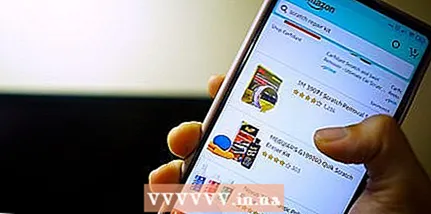 2 スクラッチ修理キットを購入します。 お近くのコンピュータおよび金物店には、LCDモニターから傷を取り除くためのキットがある場合があります。しかし、そのような製品はそのような店ではしばしば見つかりません。 「DisplexDisplayPolish」と「NovusPlasticPolish」の2つのプロ仕様のスクラッチ除去キットがあります。あなたはebayまたはamazonでそれらを注文することができます。おそらくあなたの街の誰かが同様のセットを販売しているので、検索エンジンに適切な検索クエリを入力して確認してください。
2 スクラッチ修理キットを購入します。 お近くのコンピュータおよび金物店には、LCDモニターから傷を取り除くためのキットがある場合があります。しかし、そのような製品はそのような店ではしばしば見つかりません。 「DisplexDisplayPolish」と「NovusPlasticPolish」の2つのプロ仕様のスクラッチ除去キットがあります。あなたはebayまたはamazonでそれらを注文することができます。おそらくあなたの街の誰かが同様のセットを販売しているので、検索エンジンに適切な検索クエリを入力して確認してください。 - 傷を取り除くためのキットを選んだ後、それについてのレビューを読んでください。
- 傷を最小限に抑えるために、この製品の使用説明書のアドバイスに従ってください。
 3 一時的に傷を取り除くには、ワセリンを試してください。 綿棒を取り、傷にワセリンの薄層を適用します。
3 一時的に傷を取り除くには、ワセリンを試してください。 綿棒を取り、傷にワセリンの薄層を適用します。 - 引っかき傷が小さい場合は、少量のワセリンを塗布するのが安全で効果的なオプションです。
- このようにすると、傷が減ることはありませんが、目立たなくなります。
 4 歯磨き粉を使用して傷を磨き、目立たなくします。 しかし、それは機能しないので、ゲルベースではありません!
4 歯磨き粉を使用して傷を磨き、目立たなくします。 しかし、それは機能しないので、ゲルベースではありません! - 布またはマイクロファイバーの布にペーストの一部を軽くたたき、傷の上でそれを処理します。
- ペーストが少し乾くのを待ってから、清潔で少し湿らせた布で拭きます。
 5 重曹で傷を隠すこともできます。 小さな傷を取り除くのを助けるために、水と重曹でペーストを作ります。
5 重曹で傷を隠すこともできます。 小さな傷を取り除くのを助けるために、水と重曹でペーストを作ります。 - 重曹を水と混ぜます(2:1の比率で)。ペーストを濃くするには、重曹をもう少し加えます。
- ペーストの一部をマイクロファイバーの布または布に軽くたたき、傷を取り除きます。
- ペーストが乾くのを待ってから、きれいな、かろうじて湿らせた布でその部分を拭きます。
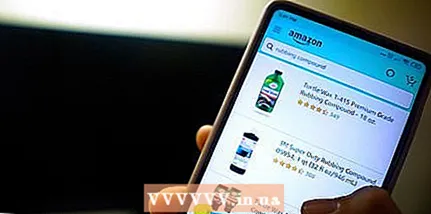 6 より深い引っかき傷については、引っかき傷除去剤を試してください。 オートストアや電気店で購入でき、オンラインストアで注文できます。
6 より深い引っかき傷については、引っかき傷除去剤を試してください。 オートストアや電気店で購入でき、オンラインストアで注文できます。 - このようなツールを使用するときは、十分に注意してください。モニターの損傷した領域にのみ適用する必要があります。画面の隅に製品を適用してテストすることを検討してください。
- この製品のかなりの部分を綿棒に塗り、取り除くまで引っかき傷の上を前後に動かします。
- 製品を傷に適用し、数分待ってから完全に乾かします。
- モニタークリーナーまたは希釈酢を使用した後、清潔な布で画面を完全に拭いてください。
 7 クリアニスで傷を取り除いてください。 このオプションは、古いモニター、または何もしないとスクラッチがさらに大きくなる可能性がある場合に適しています。ニスを塗った部分の画面が少しかすんでいることに注意してください。
7 クリアニスで傷を取り除いてください。 このオプションは、古いモニター、または何もしないとスクラッチがさらに大きくなる可能性がある場合に適しています。ニスを塗った部分の画面が少しかすんでいることに注意してください。 - 一枚の紙に穴を開けます。この穴は、傷より少し大きくする必要があります。画面の残りの部分を絶縁するには、1枚の紙が必要です。画面全体、キーボード、ボタンをカバーします。つまり、スクラッチ以外のすべてをカバーします。
- ワニスが「ステンシル」を直接通過してスクラッチに達するように、この穴から紙にワニスの薄層をスプレーします。次に、紙を取り除きますが、ニスを汚さないように注意してください。
- または、傷が大きくならないように透明なマニキュアを使用することもできます。小さなブラシまたはつまようじを使用して、傷にゆっくりと磨きをかけます。
- クリアニスは美容用品店やリノベーション店で見つけることができます。
- モニターの電源を入れる前に、ニスが完全に乾いていることを確認してください。
- ワニスは換気の良い場所でのみ使用してください。
- モニター画面にニスを塗る前に、モニター画面(画面)が完全に汚れていないことを確認してください。
 8 これらの方法は自己責任で使用してください。 覚えておいてください:あなたのモニターに損傷を与える可能性は常にあります!
8 これらの方法は自己責任で使用してください。 覚えておいてください:あなたのモニターに損傷を与える可能性は常にあります! - 反射防止モニターには、光沢のあるスポットがある場合があります。
- どちらが良いですか?すべてをそのままにして、傷を付けて我慢するか、モニターなしで放置するか?妥協点を見つけましょう。
- 常識を働かせて、覚えておいてください。少ないほど多くなります(洗浄剤が少なくなり、摩擦が少なくなります)。
 9 将来の画面の擦り傷を防ぐために、スクリーンプロテクターの購入を検討してください。 それは傷のない画面に支払うための小さな価格です!
9 将来の画面の擦り傷を防ぐために、スクリーンプロテクターの購入を検討してください。 それは傷のない画面に支払うための小さな価格です!
チップ
- 特定のモデルについては、必ず製造元の指示をお読みください。
警告
- 清掃する前に、モニターをコンピューターと電源から切り離してください。ノートパソコンをお持ちの場合は、電源を切ってください。
あなたは何が必要ですか
- 布またはマイクロファイバー布
- LCDスクリーンクリーナー
- 酢と水
- スクラッチキットとツール(必要な場合)



